Du magst die neue Ansicht der Geräte und Drucker unter Windows 11 nicht und findest diese unübersichtlich?
Du vermisst die alte Ansicht von Geräte und Drucker von Windows 10 / 8 / 7 und würdest diese gerne unter Windows 11 wieder haben?
LÖSUNG:
- Drücke Windows Taste + I
- Wähle links Bluetooth und Geräte 1
- Klicke auf den Pfeil! 2 > neben Gerät hinzufügen
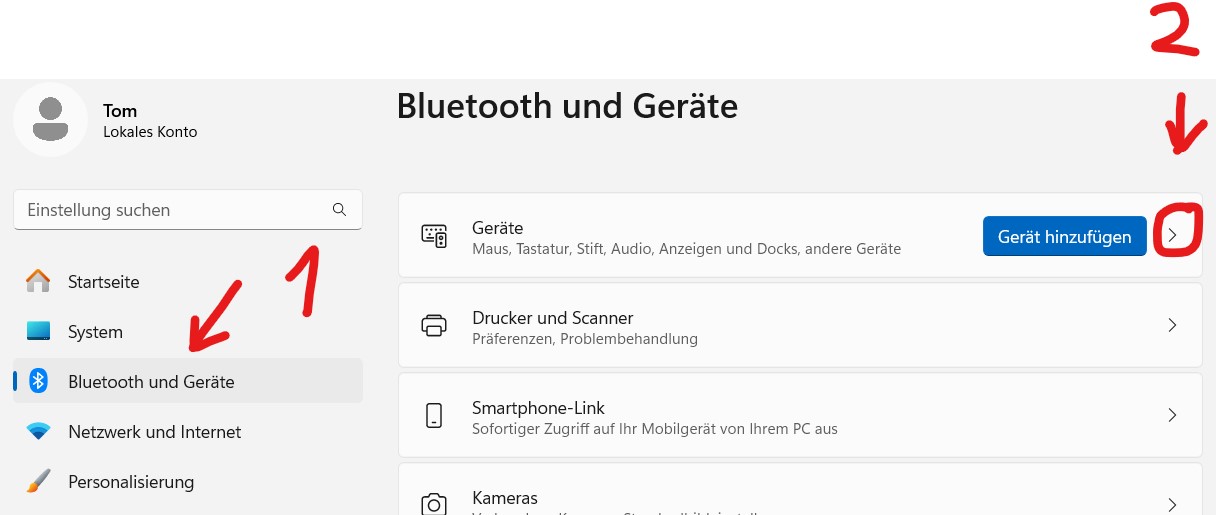
- Wähle weiter unten Weitere Geräte-und Druckereinstellungen (rechts)
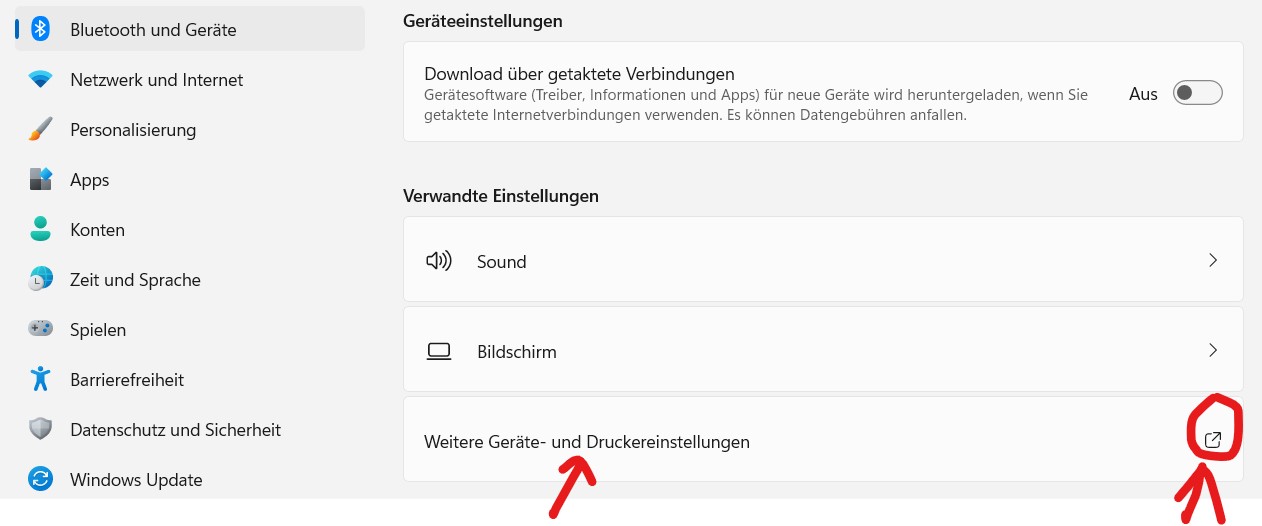
Und voilà!
Du bekommst die alte Geräte und Druckeransicht, wie Du sie kennst!
Ungefähr so:
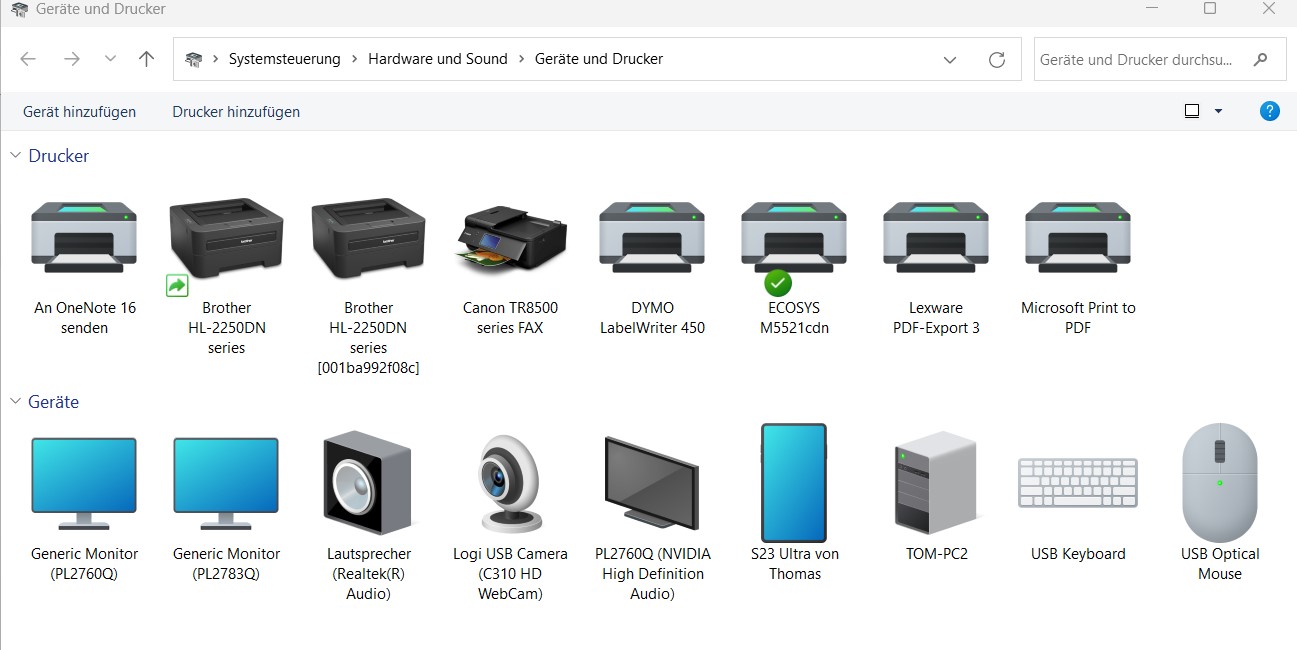
Und sie ist auch genauso zu bedienen wie früher...
Vielen Dank an dieser Stelle an einen User, der schrieb:
"Super, danke. Gibt es eine Möglichkeit, diese Ansicht fest zu verdrahten?
So, daß ich im Gerätemanager > Drucker sofort diese alte Ansicht sehe?
Nicht im Gerätemanager, aber vielleicht noch besser, habe ich bei einem Kunden
diese Ansicht einfach als ICON auf den Desktop gezogen um sie mit
nur einem Doppelklick zu öffnen. Weil ich hier oft die Drucker ändern musste,
so dass es so einfacher war... 🙂
Wenn das Icon auf dem Desktop stört, dann gibt es auch Möglichkeiten dieses
in den Start oder auf die Taskleiste oder einen eigenen Ordner zu ziehen.
![]()
Dazu fasst ihr mit der linken Maus einfach das Sysmbol vor dem Text (roter Kreis)
und zieht diesen auf Euren Desktop. Nun kann man mit einem Doppelklick sofort
das (alte) Druckerfenster öffnen.
Hat Dir dieser Tipp weiterhelfen können?
Dann würde ich mich über einen Kommentar sehr freuen!
Views: 1699

5 Gedanken zu „Win11 – Alte Ansicht Drucker und Geräte“
Ich habe hier noch eine weitere Lösung gefunden, welche den alten Druckerdialog in den meisten Programmen wieder verwendet. Ich weiß leider nicht mehr die Website.
Das Erstellen des folgenden Regkeys schafft Abhilfe und bringt den klassischen Druck-Dialog zurück.
Wie lange dieser Kniff noch funktioniert bleibt abzuwarten.
Den Befehl über die CMD oder das Terminal von Windows ausführen:
reg add „HKCU\Software\Microsoft\Print\UnifiedPrintDialog“ /v „PreferLegacyPrintDialog“ /d 1 /t REG_DWORD /f
Um den neuen Windows 11 Druck-Dialog wieder zurückzuerlangen folgenden Befehl ausführen:
reg delete „HKCU\Software\Microsoft\Print\UnifiedPrintDialog“ /v „PreferLegacyPrintDialog“ /f
Hallo zusammen,
Danke für diesen tollen Tip. ich kann nur meinen Vorrednern folgen. Die neuen Dialoge in Win 11, egal welcher Art, sind der größte Mist den sich Micrsosoft jemals geleistet hat. Sie sind unübersichtlich, nicht selbsterklärend und zum großen Teil funktionieren sie nicht. Gerade beim Druckerdialog wird eine Seitenansicht nicht mehr unterstützt. Ich überlege ernsthaft mich von Windows zu lösen.
Wir benutzen mehrere Druckerprofile für einen Drucker, der per USB angeschlossen ist. Nach der Umstellung auf Windows 11 war es nicht mehr möglich, den Standarddrucker aus diesen Profilen zu ändern. Mit dem hier gezeigten Tipp läuft es wieder einwandfrei.
Vielen Dank
Wunderbar, danke!
Ich hasse Windows 11!
😀 super, danke